Canon Pixma Pro 10 series Bedienungsanleitung
Lesen Sie kostenlos die 📖 deutsche Bedienungsanleitung für Canon Pixma Pro 10 series (4 Seiten) in der Kategorie Drucker. Dieser Bedienungsanleitung war für 9 Personen hilfreich und wurde von 2 Benutzern mit durchschnittlich 4.5 Sternen bewertet
Seite 1/4
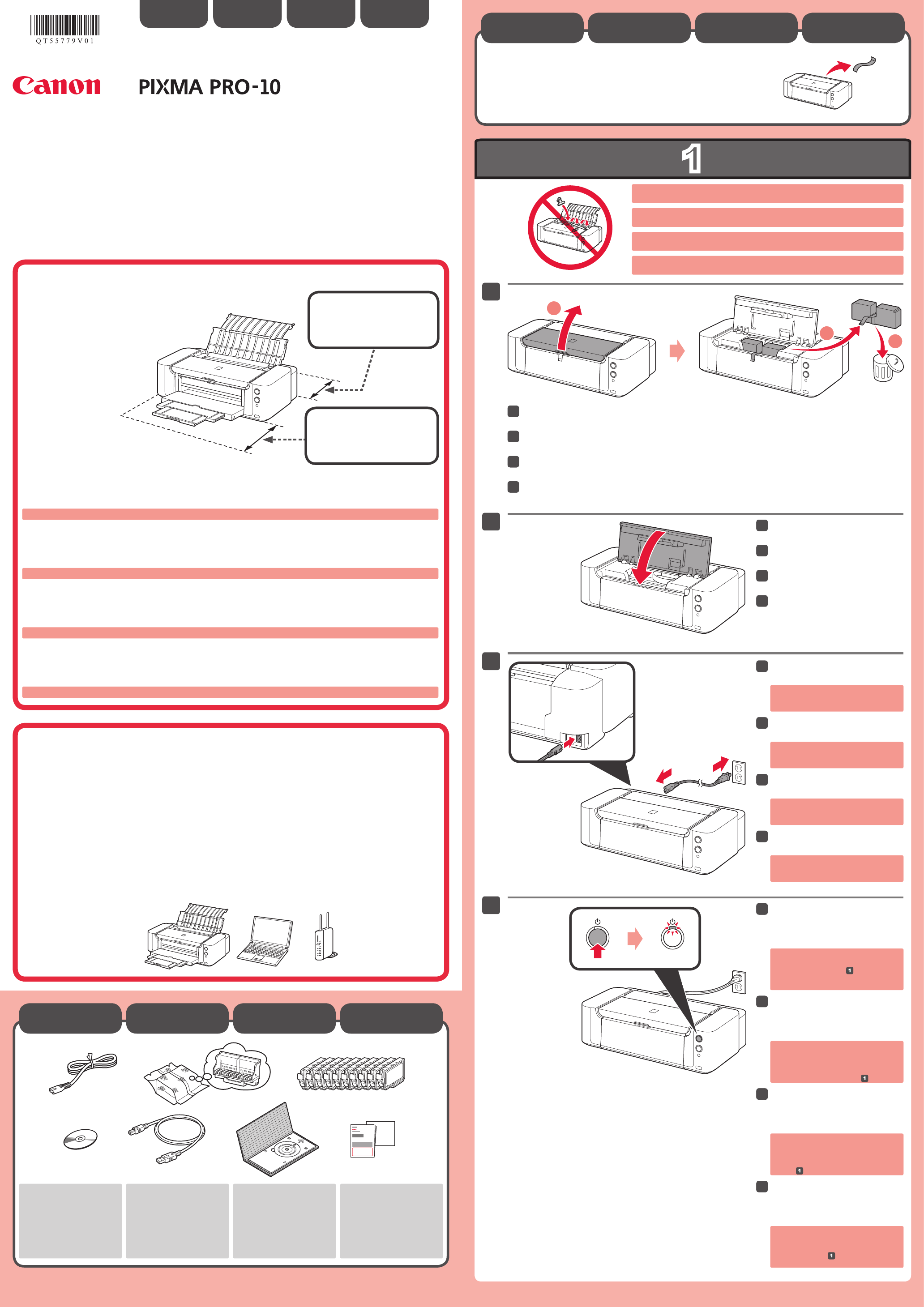
1
XXXXXXXX © CANON INC. 2012
4
2
3
1
2
1
3
Verwijder de tape en het beschermende materiaal.
Netwerkverbinding:
Bereid zo nodig de Ethernet-
kabel of netwerkapparaten
zoals een router of een
toegangspunt voor.
Laat geen voorwerpen in de printer vallen. Deze kunnen een storing veroorzaken.
Sluit het netsnoer aan.
33
Sluit de USB- of Ethernet-kabel nog
niet aan.
Plaats de printer naast het toegangspunt* en de computer om de installatie uit te
voeren.
(* Vereist voor draadloos LAN)
Lees mij eerst!
Houd de handleiding binnen handbereik
om deze later te kunnen raadplegen.
Modelnummer: K10378
Aan de Slag-gids
NEDERLANDS
Druk op de knop AAN (ON)
en controleer of het AAN/UIT
(POWER)-lampje wit brandt.
44
Als het Alarm-lampje oranje knippert,
drukt u op de knop AAN (ON) om de
printer UIT te zetten en herhaalt u de
bewerking vanaf .
Sluit de bovenklep.
22
Voorbereiding
Meegeleverde
artikelen
Open de bovenklep, en verwijder de oranje tape en het beschermende materiaal.
11
Een plaats kiezen
Plaats de printer op een vlakke ondergrond.
Leg geen voorwerpen voor de printer.
Om de papiersteun en de papieruitvoerlade te kunnen openen, zorgt u dat er voldoende ruimte is (zie afbeelding).
•
•
•
Er zijn twee personen nodig om de printer te dragen.
25 cm (10 inch)
43 cm (17 inch)
Entfernen Sie das Klebeband und das Schutzmaterial.
Netzwerkverbindung:
Bereiten Sie das Ethernet-
Kabel bzw. Netzwerkgeräte
wie einen Router oder
Zugriffspunkt nach Bedarf vor.
Achten Sie darauf, dass keine Gegenstände in den Drucker fallen. Diese könnten
Fehlfunktionen verursachen.
Schließen Sie das USB- oder Ethernet-
Kabel noch nicht an.
Schließen Sie das Netzkabel an.
33
Bitte zuerst lesen!
Bewahren Sie die Anleitung
griffbereit auf.
Modellnummer: K10378
Zur Einrichtung stellen Sie den Drucker in die Nähe des Zugriffspunkts* und des
Computers.
(* Erforderlich für WLAN)
Inbetriebnahme
DEUTSCH
Drücken Sie die Taste EIN (ON),
und überprüfen Sie, ob die
POWER-Anzeige weiß leuchtet.
44
Falls die Alarm-Anzeige orange blinkt,
drücken Sie die Taste EIN (ON), um
den Drucker auszuschalten, und
wiederholen Sie den Vorgang ab
Schritt .
Schließen Sie die obere
Abdeckung.
22
Vorbereitung
Im Lieferumfang
enthalten
Öffnen Sie die obere Abdeckung, und entfernen Sie dann das orangefarbene Klebeband und das
Schutzmaterial.
11
Auswählen eines Aufstellungsorts
Stellen Sie den Drucker auf einer flachen Oberfläche auf.
Legen Sie keine Gegenstände vor dem Drucker ab.
Lassen Sie zum Öffnen der Papierstütze und des Papierausgabefachs ausreichend Platz, wie in der Abbildung dargestellt.
•
•
•
Zum Tragen des Druckers sind zwei Personen erforderlich.
25 cm (10 Zoll)
43 cm (17 Zoll)
Retirez la bande ainsi que les matériaux protecteurs.
Connexion réseau :
Si nécessaire, préparez
le câble Ethernet ou les
périphériques réseau
(routeur ou point d'accès par
exemple).
Veillez à ce qu'aucun objet ne tombe à l'intérieur de l'imprimante. Cela pourrait
entraîner un dysfonctionnement.
Ne branchez pas encore le câble USB
ou Ethernet.
Branchez le cordon d'alimentation.
33
Démarrage À lire en premier !
Conservez ce document à portée de
main an de pouvoir vous y reporter
ultérieurement.
Référence du modèle : K10378
Pour procéder à la conguration, placez l'imprimante à proximité du point d'accès* et
de l'ordinateur.
(* Requis pour un réseau local sans l)
FRANÇAIS
Appuyez sur le bouton MARCHE
(ON), puis vériez que le voyant
ALIMENTATION (POWER) est
allumé en blanc.
44
Si le voyant Alarme (Alarm)
clignote en orange, appuyez sur le
bouton MARCHE (ON) pour mettre
l'imprimante hors tension, puis
reprenez à partir de l'étape .
Fermez le capot supérieur.
22
Préparation
Éléments
fournis
Ouvrez le capot supérieur, puis retirez la bande orange et le matériau protecteur.
11
Choisir l'endroit pour l'installation
Placez l'imprimante sur une surface plane.
Ne placez aucun objet devant l'imprimante.
Prévoyez de l'espace comme illustré sur la figure pour ouvrir le support papier et le bac de sortie papier.
•
•
•
Deux personnes sont nécessaires pour déplacer l'imprimante.
25 cm (10 pouces)
43 cm (17 pouces)
Remove the tape and protective materials.
Network connection:
Prepare the Ethernet cable
or network devices such as a
router or an access point as
necessary.
Do not allow objects to fall inside the printer. These could cause malfunction.
Do not connect the USB or Ethernet
cable yet.
Connect the power cord.
33
Getting Started Read me rst!
Keep me handy for future reference.
Model Number: K10378
To perform setup, place the printer near the access point* and computer.
(* Required for wireless LAN)
ENGLISH
Press the ON button, then check
that the POWER lamp lights white.
44
If the Alarm lamp ashes orange,
press the ON button to turn OFF the
printer, then redo from .
Close the Top Cover.
22
Preparation
Included Items
Open the Top Cover, then remove the orange tape and protective material.
11
Choosing a Location
Place the printer on a flat surface.
Do not place objects in front of the printer.
To open the Paper Support and Paper Output Tray, keep a space as shown in the figure.
•
•
•
It needs two persons to carry the printer.
25 cm (10 inches)
43 cm (17 inches)
QT5-5779-V01 PRINTED IN XXXXXXXX
IMPRIME XX XXXXXXXX
series

2
3
1
1
2
4
5
6
3
2
(A) (B)
Open de bovenklep.
22
Verwijder langzaam het oranje kapje.
(A) Druk niet op de zijkanten.
(B) Niet aanraken!
22
Printkophouder
Raak de binnenkant niet aan voordat de beweging
is gestopt.
Haal de inkttank uit de verpakking.
11
Trek de printkopvergrendeling stevig omhoog totdat deze niet verder kan.
Niet aanraken!
33
Haal de printkop uit de zilveren verpakking en verwijder vervolgens het oranje beschermkapje.
Niet aanraken!
44
Aan de binnenzijde van de zilveren verpakking en het beschermkapje kan wat transparante of licht gekleurde inkt
zitten. Deze heeft geen invloed op de afdrukkwaliteit. Pas op dat u niet vuil wordt van de inkt.
Plaats de printkop.
Stoot de printkop niet tegen de zijkanten van de houder!
55
Duw de printkopvergrendeling helemaal naar beneden.
66
Als u de printkop eenmaal hebt geïnstalleerd, verwijder deze dan alleen als het echt nodig is.
Open de papieruitvoerlade.
11
Öffnen Sie die obere Abdeckung.
22
Entfernen Sie die orangefarbene Kappe vorsichtig.
(A) Üben Sie keinen Druck auf die Seiten aus.
(B) Nicht berühren!
22
Druckkopfhalter
Greifen Sie erst in das Gerät, wenn die Halterung
sich nicht mehr bewegt.
Entfernen Sie die Verpackung der Tintenpatrone.
11
Stellen Sie den Sperrhebel für den Druckkopf ganz bis zum Anschlag nach oben.
Nicht berühren!
33
Nehmen Sie den Druckkopf aus der silbernen Verpackung, und entfernen Sie dann die
orangefarbene Schutzkappe.
Nicht berühren!
44
Auf der Innenseite der silbernen Verpackung und der Schutzkappe ist unter Umständen ein Tintenlm in transparenter
oder heller Farbe zu sehen. Dies hat keinen Einuss auf die Druckqualität. Achten Sie darauf, dass keine Tinte auf
Ihre Kleidung oder Haut gelangt.
Setzen Sie den Druckkopf ein.
Achten Sie darauf, dass der Druckkopf nicht gegen die Seiten des Halters stößt!
55
Stellen Sie den Sperrhebel für den Druckkopf ganz nach unten.
66
Nach dem Einsetzen sollte der Druckkopf nicht unnötig wieder herausgenommen werden.
Öffnen Sie das
Papierausgabefach.
11
Ouvrez le capot supérieur.
22
Retirez doucement la capsule orange.
(A) N'appuyez pas sur les bords.
(B) Ne pas toucher !
22
Support de tête d'impression
Évitez tout contact à l'intérieur tant que le
mouvement ne s'est pas arrêté.
Sortez la cartouche d'encre de l'emballage.
11
Relevez fermement le levier de verrouillage de tête d'impression jusqu'à ce qu'il s'arrête.
Ne pas toucher !
33
Retirez la tête d'impression de l'emballage argenté, puis ôtez la capsule de protection orange.
Ne pas toucher !
44
Il peut y avoir de l'encre transparente ou claire à l'intérieur de l'emballage argenté et de la capsule de protection. Ceci
n'a aucun impact sur la qualité d'impression. Veillez à ne pas mettre d'encre sur vous.
Mettez la tête d'impression en place.
Ne heurtez pas la tête d'impression contre les côtés du support !
55
Abaissez complètement le levier de verrouillage de tête d'impression.
66
Une fois la tête d'impression installée, ne la retirez que lorsque c'est absolument nécessaire.
Ouvrez le bac de sortie papier.
11
Open the Top Cover.
22
Remove the orange cap slowly.
(A) Do not press the sides.
(B) Do not touch!
22
Remove the ink tank from the package.
11
Print Head Holder
Do not touch inside until the movement stops.
Firmly raise the Print Head Lock Lever until it stops.
Do not touch!
33
Take out the Print Head from the silver package, then remove the orange protective cap.
Do not touch!
44
There may be some transparent or light color ink on the inside of the silver package and protective cap. It does not
affect the print quality. Be careful not to get ink on yourself.
Set the Print Head in place.
Do not knock the Print Head against the sides of the holder!
55
Lower the Print Head Lock Lever completely.
66
Once you have installed the Print Head, do not remove it unnecessarily.
Open the Paper Output Tray.
11

4
1
2
1
2
4
1
2
3
5
2
Plaats de cd-rom in de computer.
11
Als de USB-kabel al is
aangesloten, verwijdert u
deze. Klik op Annuleren
(Cancel) wanneer er een
bericht op de computer
wordt weergegeven.
Als de cd-rom niet automatisch wordt afgespeeld:
Dubbelklik op (Deze) Computer ((My) Computer) > cd-rom-pictogram > MSETUP4.EXE.
Dubbelklik op het bureaublad op het cd-rom-pictogram.
Volg de instructies op het scherm om door te gaan.
Als u een taal wilt selecteren, klikt u op Taal (Language).
22
Belangrijk:
Uitlijning
printkop
(Print Head
Alignment)
Binnenklep
Wanneer dit scherm wordt weergegeven, plaatst u 2 vellen van het formaat A4 of Letter in de achterste
lade en klikt u op Uitvoeren (Execute).
Ga verder en volg de instructies die worden weergegeven op het
computerscherm.
Raadpleeg voor meer informatie over het plaatsen van papier.
Als u wilt afdrukken van een ander apparaat dan een pc, zet u de installatie voort
met de instructies van een ander blad: Installatie voor het afdrukken van andere
apparaten dan computers.
Als u wilt afdrukken vanaf een computer, gaat u verder met .
Controleer of alle lampjes branden.
44
Controleer of de binnenklep is
gesloten en sluit vervolgens de
bovenklep.
Wacht ongeveer 3 minuten totdat het
AAN/UIT (POWER)-lampje knippert en
wit blijft branden, en ga verder.
55
Als het Alarm-lampje
oranje knippert, controleert
u of de inkttanks correct
zijn geïnstalleerd.
De printer trilt terwijl het
AAN/UIT (POWER)-
lampje wit knippert omdat
inkt in de printer wordt
gemengd.
Plaats de inkttank en druk deze omlaag in de sleuf met dezelfde kleur.
Controleer of het inktlampje brandt en plaats vervolgens de volgende inkttank.
33
Legen Sie die CD-ROM in den
Computer ein.
11
Wenn das USB-Kabel
bereits angeschlossen ist,
ziehen Sie es ab. Falls auf
dem Computerbildschirm
eine Meldung angezeigt
wird, klicken Sie auf
Abbrechen (Cancel).
Befolgen Sie die Anweisungen auf dem Bildschirm, um fortzufahren.
Um eine Sprache auszuwählen, klicken Sie auf Sprache (Language).
22
Falls die CD-ROM nicht automatisch gestartet wird:
Doppelklicken Sie auf Computer bzw. Arbeitsplatz ((My) Computer) > CD-ROM-Symbol > MSETUP4.EXE.
Doppelklicken Sie auf das CD-ROM-Symbol auf dem Desktop.
Wichtig: Druck-
kopfausrichtung
(Print Head
Alignment)
Innenabdeckung
Wenn dieser Bildschirm angezeigt wird, legen Sie 2 Blatt Normalpapier des Formats A4 oder Letter in das
hintere Fach ein, und klicken Sie auf Ausführen (Execute).
Befolgen Sie die Anweisungen auf dem Computerbildschirm, um
fortzufahren.
Informationen zum Einlegen von Papier nden Sie unter .
Wenn Sie über ein anderes Gerät als einen Computer drucken möchten, setzen
Sie die Einrichtung unter Berücksichtigung der folgenden Anleitung fort: Einrichtung
für den Druck ohne PC.
Wenn Sie über einen Computer drucken möchten, fahren Sie mit fort.
Stellen Sie sicher, dass alle
Anzeigen leuchten.
44
Vergewissern Sie sich, dass die
Innenabdeckung geschlossen ist,
und schließen Sie dann die obere
Abdeckung.
Warten Sie etwa 3 Minuten, bis die
POWER-Anzeige zunächst blinkt und
dann weiß leuchtet, bevor Sie fortfahren.
55
Wenn die Alarm-Anzeige
orange blinkt, überprüfen
Sie, ob die Tintenpatronen
ordnungsgemäß
eingesetzt sind.
Der Drucker vibriert,
während die POWER-
Anzeige weiß blinkt,
da die Tinte im Drucker
geschüttelt wird.
Setzen Sie die Tintenpatrone in den Schacht für die entsprechende Farbe ein, und drücken Sie sie
nach unten.
Vergewissern Sie sich, dass die Anzeige für Tintenbehälter leuchtet. Setzen Sie dann die nächste Tintenpatrone ein.
33
Insérez le CD-ROM dans
l'ordinateur.
11
Si le câble USB est déjà
branché, débranchez-le.
Si un message apparaît
sur l'écran de l'ordinateur,
cliquez sur Annuler.
Suivez les instructions à l'écran pour continuer.
Pour sélectionner une langue, cliquez sur Langue.
22
Si le CD-ROM ne s'exécute pas automatiquement :
Double-cliquez sur Poste de travail / Ordinateur > icône CD-ROM > MSETUP4.EXE.
Double-cliquez sur l'icône CD-ROM située sur le bureau.
Important :
Alignement
tête
d'impression
Panneau interne
Lorsque cet écran s'afche, chargez 2 feuilles de papier ordinaire A4 ou Lettre dans le réceptacle arrière et
cliquez sur Exécuter.
Continuez en suivant les instructions sur l'écran de l'ordinateur.
Pour plus d'informations sur le chargement du papier, reportez-vous à l'étape .
Pour imprimer depuis un périphérique autre qu'un ordinateur, poursuivez la
procédure de conguration en consultant le manuel suivant : Conguration pour une
impression depuis un périphérique autre qu'un ordinateur.
Pour imprimer à partir d'un ordinateur, passez à l'étape .
Vériez que tous les voyants sont
allumés.
44
Vériez que le panneau interne
est fermé, puis fermez le capot
supérieur.
Patientez environ 3 minutes jusqu'à ce
que le voyant ALIMENTATION (POWER)
clignote et reste allumé en blanc, puis
passez à l'étape suivante.
55
Si le voyant Alarme
(Alarm) clignote en
orange, vériez que les
cartouches d'encre sont
correctement installées.
L'imprimante émet des
vibrations lorsque le
voyant ALIMENTATION
(POWER) clignote, car
de l'encre est utilisée à
l'intérieur de l'imprimante.
Insérez et enfoncez la cartouche d'encre dans l'emplacement de couleur correspondante.
Vériez que le voyant d'encre est allumé, puis installez la cartouche d'encre suivante.
33
Insert the CD-ROM into the
computer.
11
If the USB cable is already
connected, unplug it. If a
message appears on the
computer, click Cancel.
Follow the on-screen instructions to proceed.
To select a language, click Language.
22
If the CD-ROM does not autorun:
Double-click (My) Computer > CD-ROM icon > MSETUP4.EXE.
Double-click the CD-ROM icon on the desktop.
Important:
Print Head
Alignment
Inner Cover
When this screen appears, load 2 sheets of A4 or Letter-sized plain paper in the Rear Tray and click
Execute.
Proceed by following the on-screen instructions on the
computer screen.
For details on how to load paper, refer to .
If you want to print from a non-PC device, continue the setup process by referring to
another sheet: Setup for Non-PC Device Printing.
If you want to print from a computer, proceed to .
Check that all lamps are lit.
44
Check that the Inner Cover is
closed, then close the Top Cover.
Wait for about 3 minutes until the
POWER lamp ashes and stays lit white,
then proceed.
55
If the Alarm lamp ashes
orange, check that the
ink tanks are installed
correctly.
The printer vibrates while
the POWER lamp is
ashing white because ink
is stirred inside the printer.
Insert and push down the ink tank into the matching color slot.
Check that the ink lamp is lit, then install the next ink tank.
33
Produktspezifikationen
| Marke: | Canon |
| Kategorie: | Drucker |
| Modell: | Pixma Pro 10 series |
Brauchst du Hilfe?
Wenn Sie Hilfe mit Canon Pixma Pro 10 series benötigen, stellen Sie unten eine Frage und andere Benutzer werden Ihnen antworten
Bedienungsanleitung Drucker Canon

12 Oktober 2024

10 Oktober 2024

4 Oktober 2024

3 Oktober 2024

2 Oktober 2024

22 September 2024

17 September 2024

16 September 2024

16 September 2024

5 September 2024
Bedienungsanleitung Drucker
- Drucker Samsung
- Drucker Approx
- Drucker HP
- Drucker Sony
- Drucker Panasonic
- Drucker LG
- Drucker Roland
- Drucker Velleman
- Drucker CSL
- Drucker Renkforce
- Drucker Thomson
- Drucker Sharp
- Drucker Mitsubishi
- Drucker Nilox
- Drucker Polaroid
- Drucker Xiaomi
- Drucker Olympia
- Drucker Seiko
- Drucker Toshiba
- Drucker Olympus
- Drucker Citizen
- Drucker Olivetti
- Drucker Epson
- Drucker Dell
- Drucker Lenovo
- Drucker MSI
- Drucker Honeywell
- Drucker OKI
- Drucker Brother
- Drucker Sagem
- Drucker Fujifilm
- Drucker Ricoh
- Drucker Datamax-O'neil
- Drucker Dymo
- Drucker Intermec
- Drucker Primera
- Drucker TSC
- Drucker Zebra
- Drucker Triumph-Adler
- Drucker Kodak
- Drucker Konica-Minolta
- Drucker Minolta
- Drucker TOMY
- Drucker Festo
- Drucker Frama
- Drucker NEC
- Drucker Ultimaker
- Drucker Fujitsu
- Drucker Huawei
- Drucker Testo
- Drucker Kogan
- Drucker Royal Sovereign
- Drucker D-Link
- Drucker Kyocera
- Drucker Lexmark
- Drucker Star
- Drucker Xerox
- Drucker Digitus
- Drucker Bixolon
- Drucker Epson 7620
- Drucker Fichero
- Drucker GG Image
- Drucker Ibm
- Drucker Oce
- Drucker Paxar
- Drucker Toshiba TEC
- Drucker ZKTeco
- Drucker StarTech.com
- Drucker Bematech
- Drucker Pantum
- Drucker HiTi
- Drucker Panduit
- Drucker Posiflex
- Drucker Vupoint Solutions
- Drucker Brady
- Drucker Star Micronics
- Drucker Metapace
- Drucker DNP
- Drucker Godex
- Drucker Phoenix Contact
- Drucker Elite Screens
- Drucker Equip
- Drucker Argox
- Drucker Dascom
- Drucker EC Line
- Drucker Orient Technologies
- Drucker Evolis
- Drucker Fargo
- Drucker Microboards
- Drucker Builder
- Drucker DTRONIC
- Drucker Colop
- Drucker Raspberry Pi
- Drucker IDP
- Drucker Tally Dascom
- Drucker Custom
- Drucker Nisca
Neueste Bedienungsanleitung für -Kategorien-

25 November 2024

24 November 2024

24 November 2024

24 November 2024

16 Oktober 2024

15 Oktober 2024

15 Oktober 2024

15 Oktober 2024

14 Oktober 2024

14 Oktober 2024